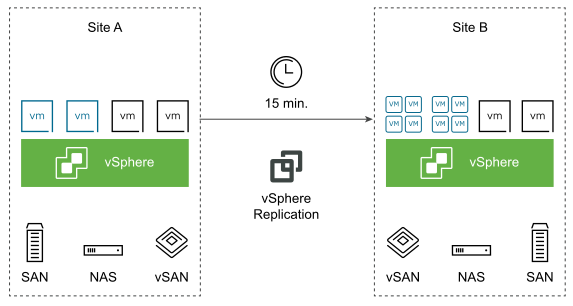CÀI ĐẶT VÀ CẤU HÌNH VMWARE VSPHERE REPLICATION
THÔNG TIN YÊU CẦU
Bước 1: Chuẩn bị máy chủ
- Đảm bảo máy chủ VMware vCenter Server đã được cài đặt và hoạt động.
- Tải và cài đặt VMware vSphere Replication Appliance từ trang web chính thức của VMware.
Bước 2: Thông tin IP vSphere Replication
- IP: 172.16.23.5/24
- Hostname: vSphere-Rep.viettechgroup.lab
- DNS: 172.16.23.1/2
- Domain name: viettechgroup.lab
Chọn vào Vmware vSphere Replication
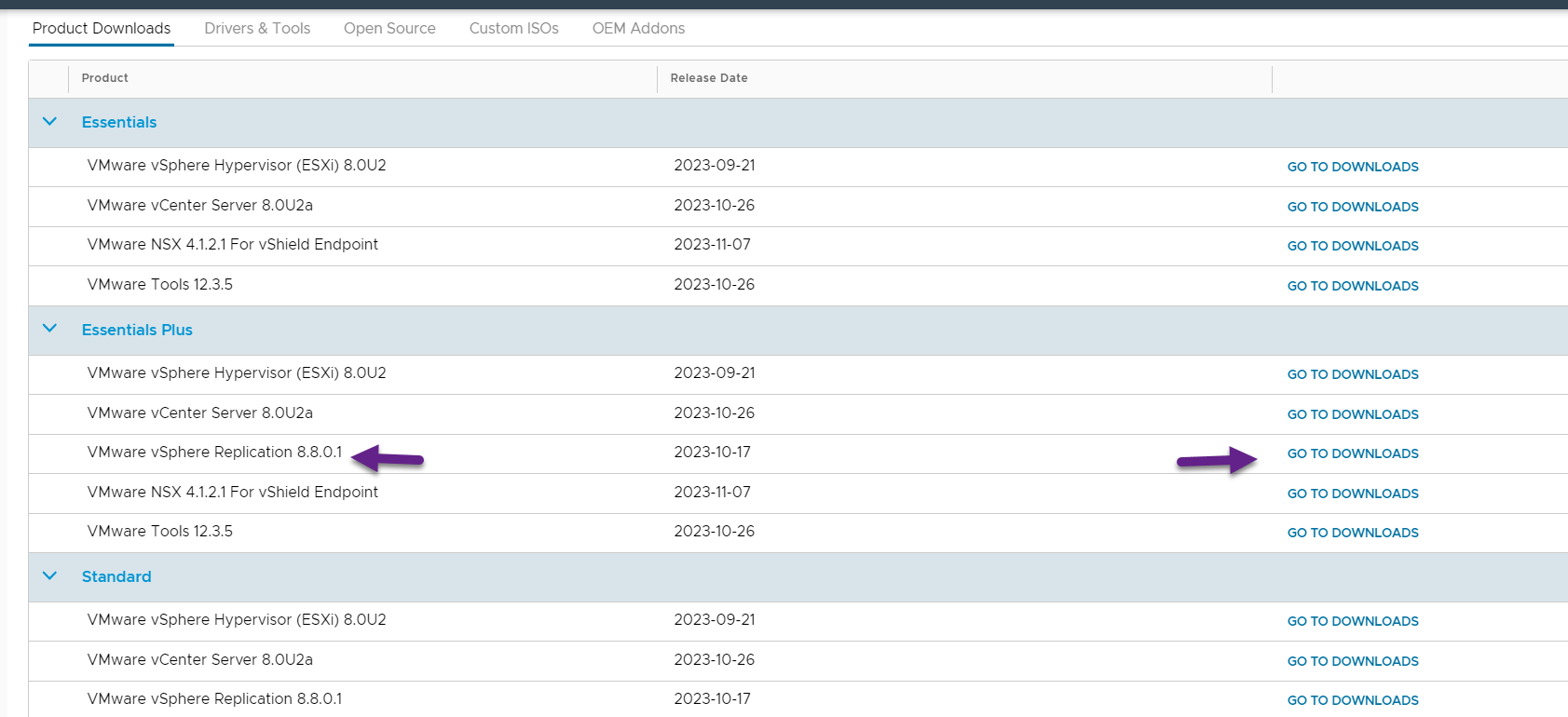
Download:

Mount ISO chuẩn bị source
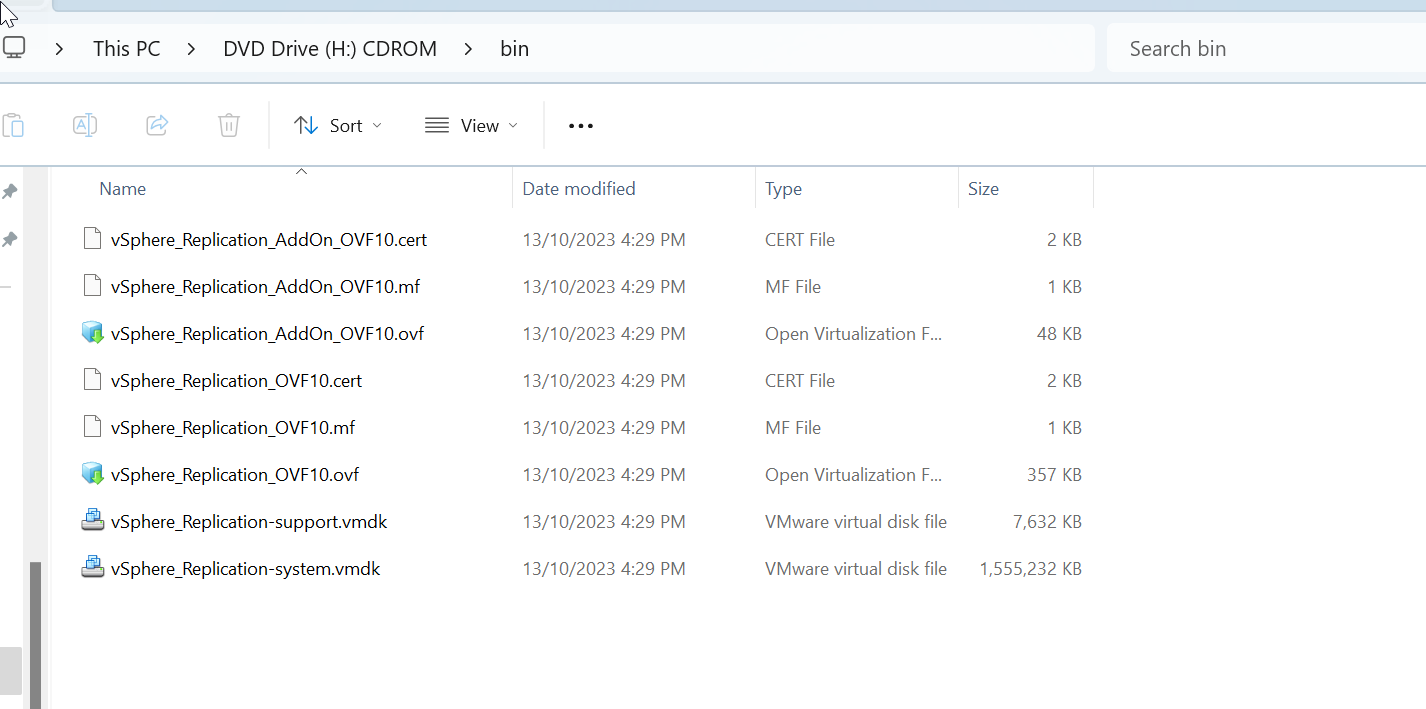
CÀI ĐẶT VMWARE VSPHERE REPLICATION (Deploy the vSphere Replication Appliance)
- Đăng nhập vào vSphere Client của bạn bằng tài khoản có đủ quyền để thực hiện việc cài đặt và cấu hình.
- Nhấp vào “Menu” (biểu tượng bánh hamburger) ở góc trên cùng bên trái.
- Trong “Kho lưu trữ”, chọn “Máy chủ và cụm”.
- Nhấp chuột phải vào trung tâm dữ liệu hoặc cụm nơi bạn muốn triển khai công cụ.
- Chọn “Triển khai mẫu OVF” và làm theo trình hướng dẫn để triển khai tệp OVA vSphere Replication Appliance.
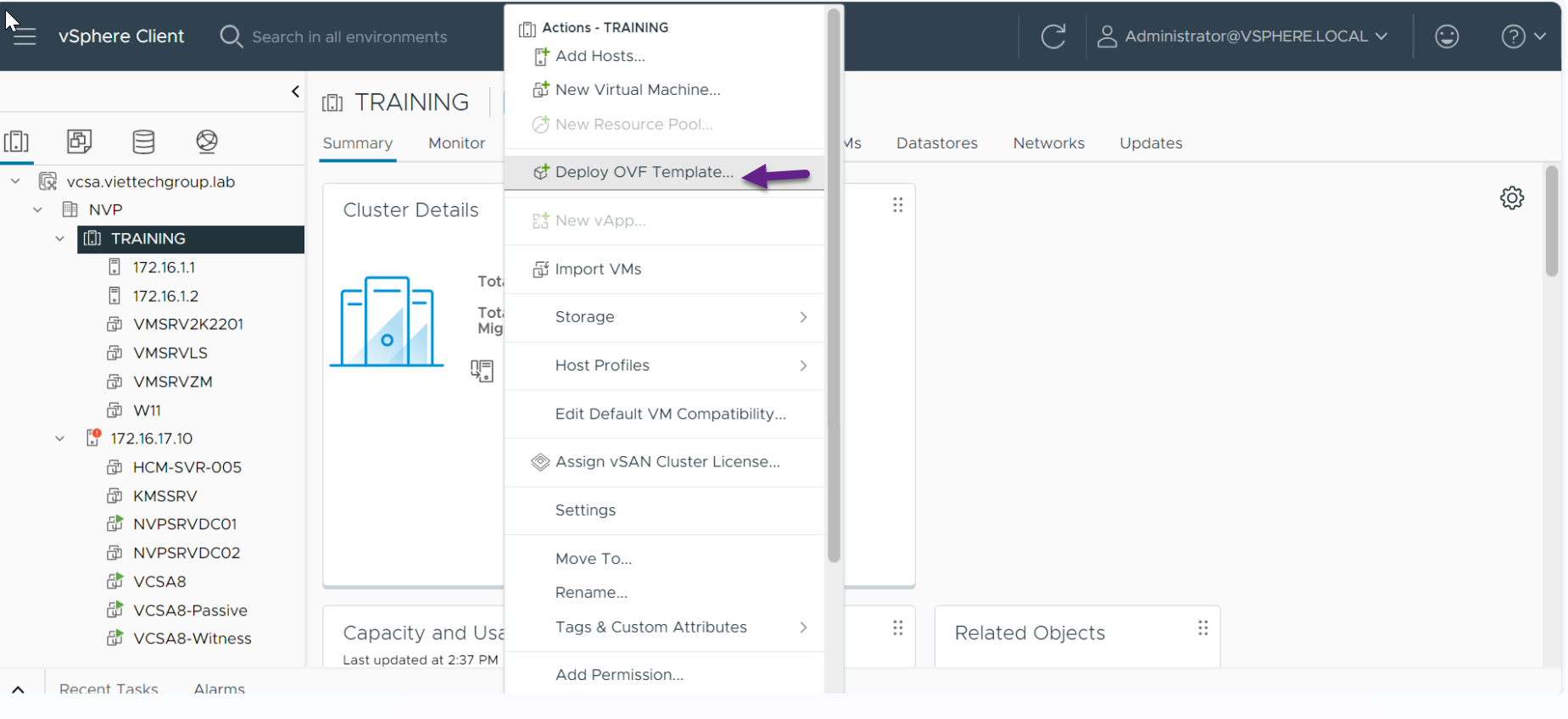
- Nếu bạn đã tải xuống và gắn ảnh ISO vSphere Replication trên một hệ thống trong môi trường của mình, hãy chọn Tệp cục bộ > Duyệt và điều hướng đến thư mục \bin trong ảnh ISO và chọn vSphere_Replication_OVF10.ovf, vSphere_Replication_OVF10.cert, vSphere_Replication_OVF10.mf, vSphere_Replication -system.vmdk và các tệp vSphere_Replication-support.vmdk.
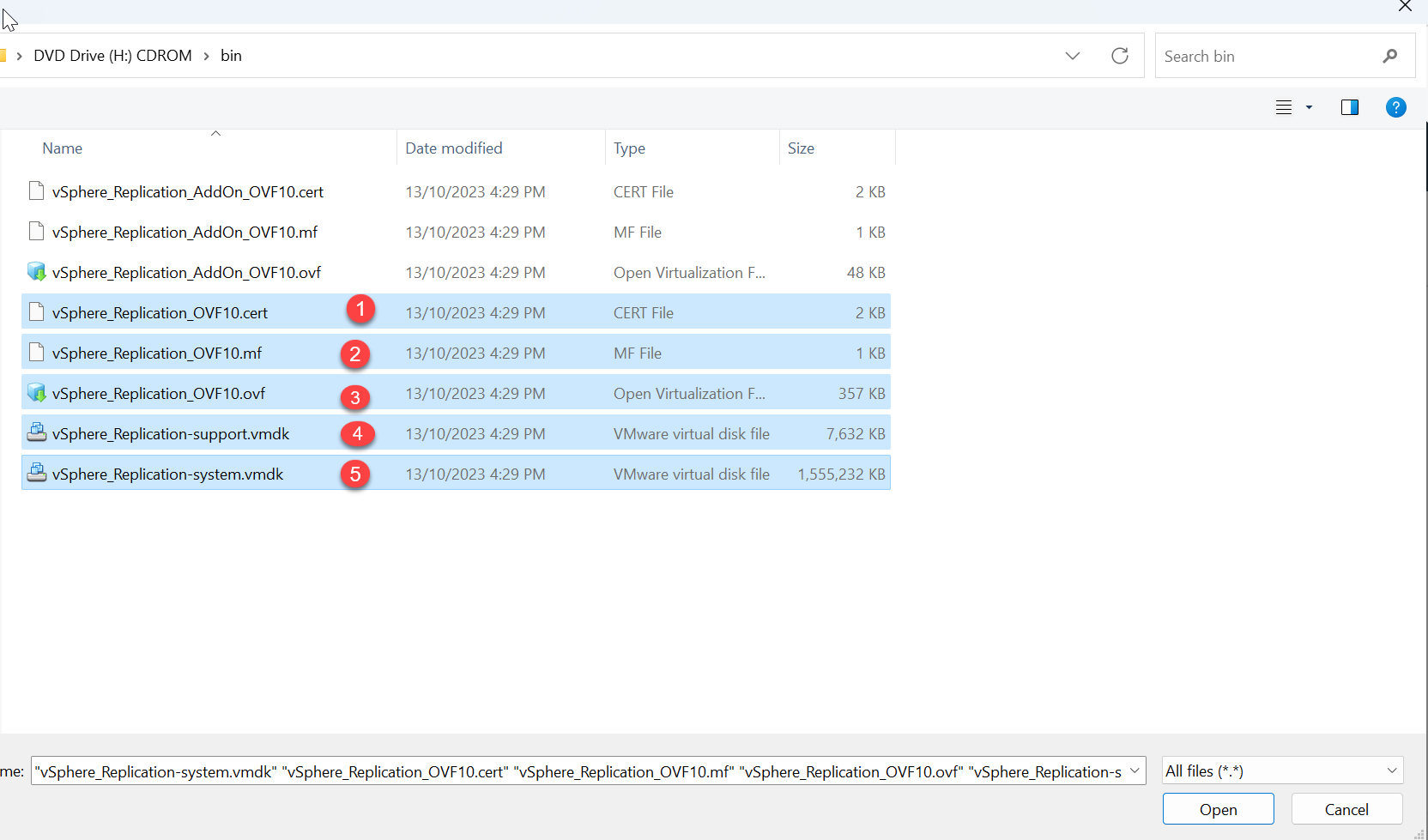
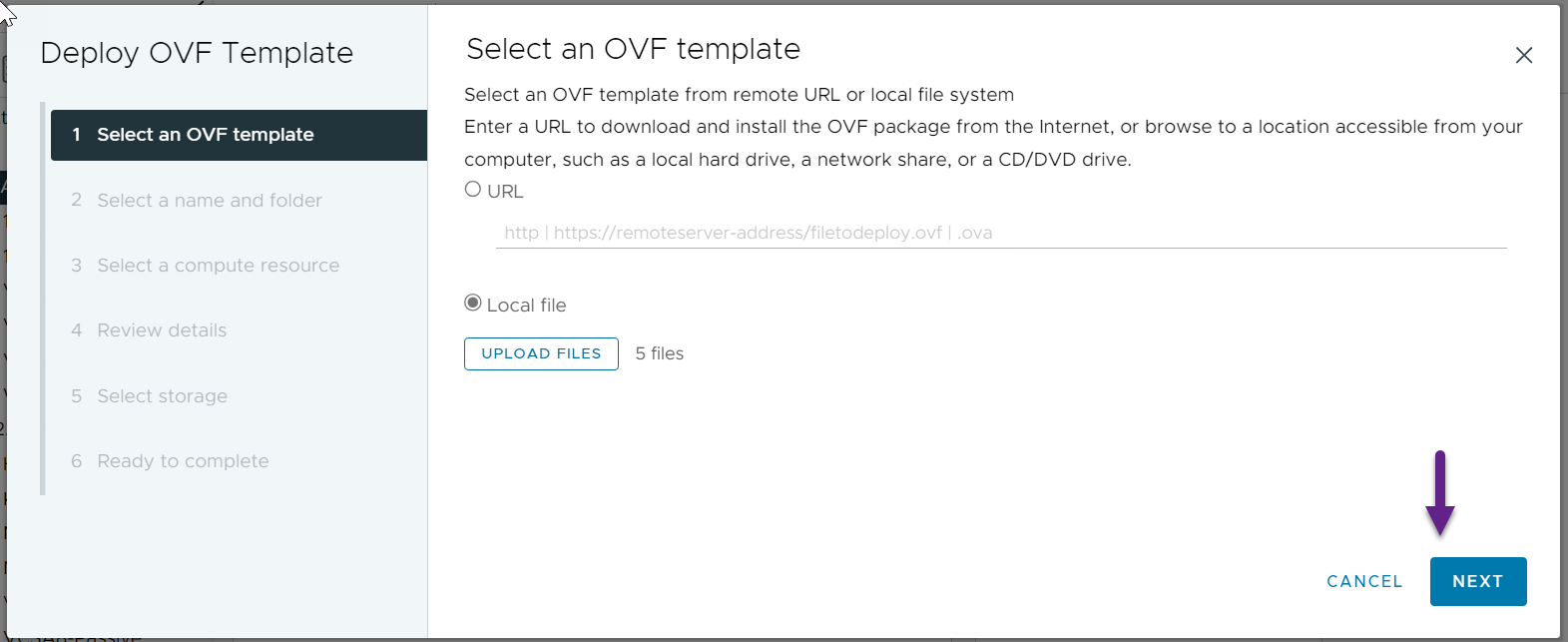
Khai báo theo thông tin: Tên Vmwmare vsphere replication

Chọn Computer resource
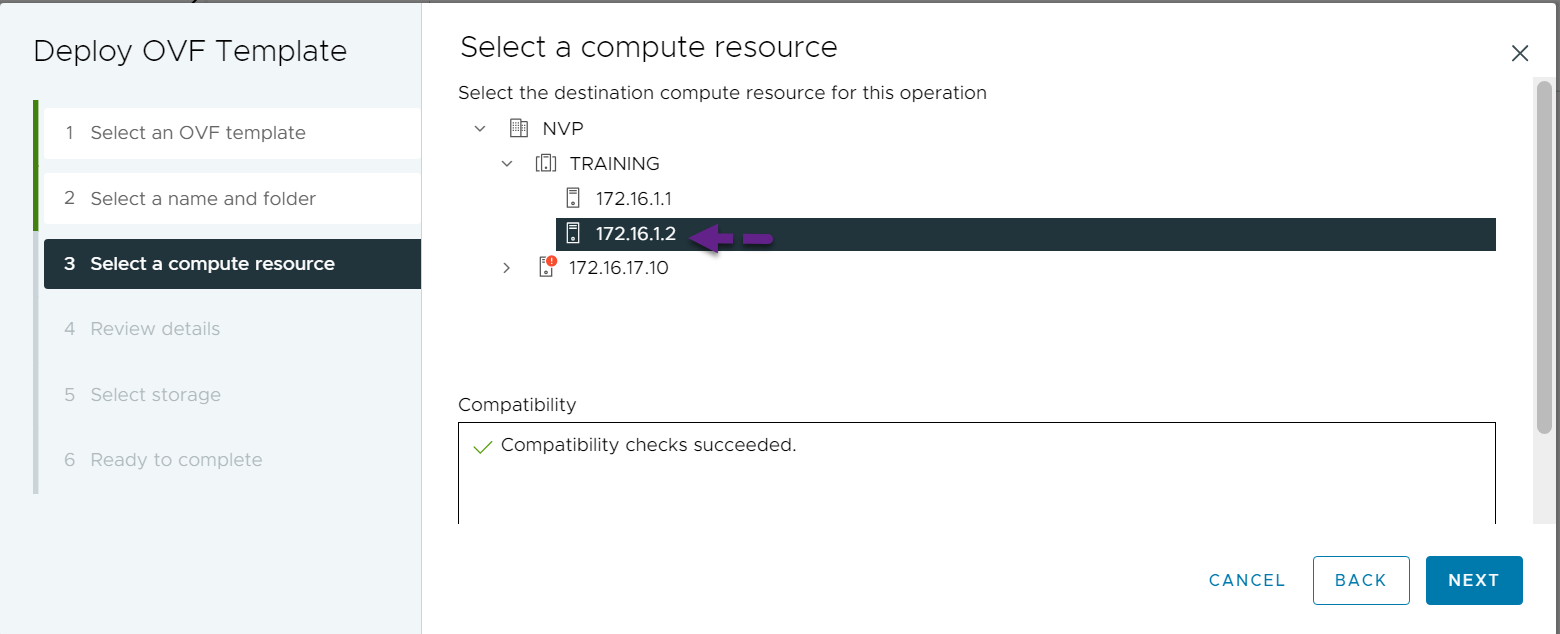
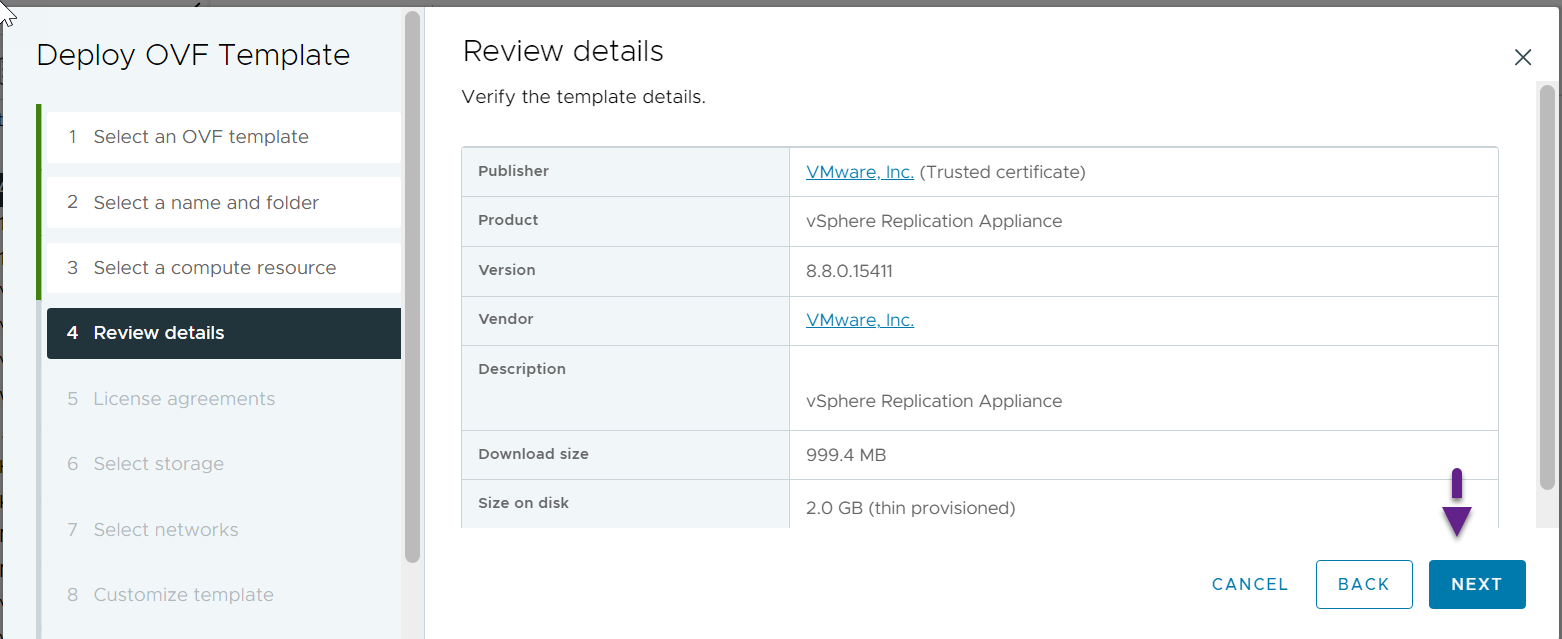
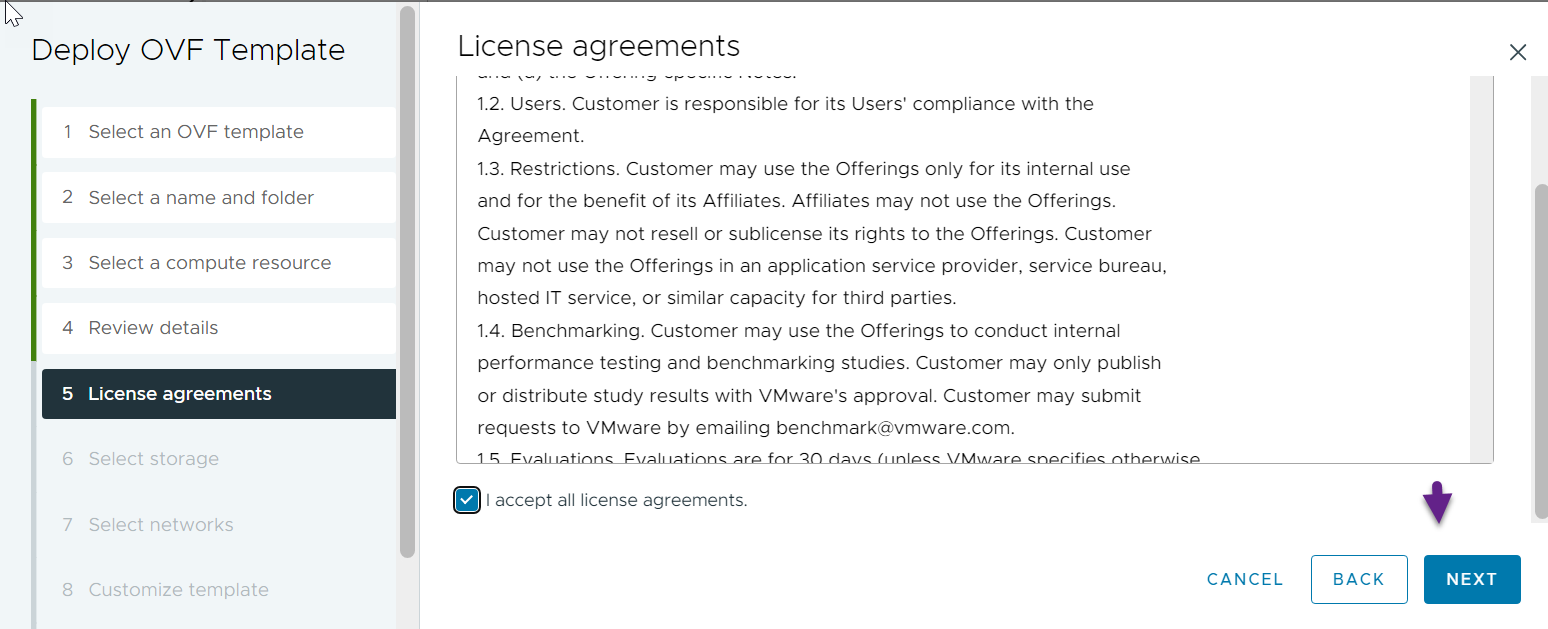
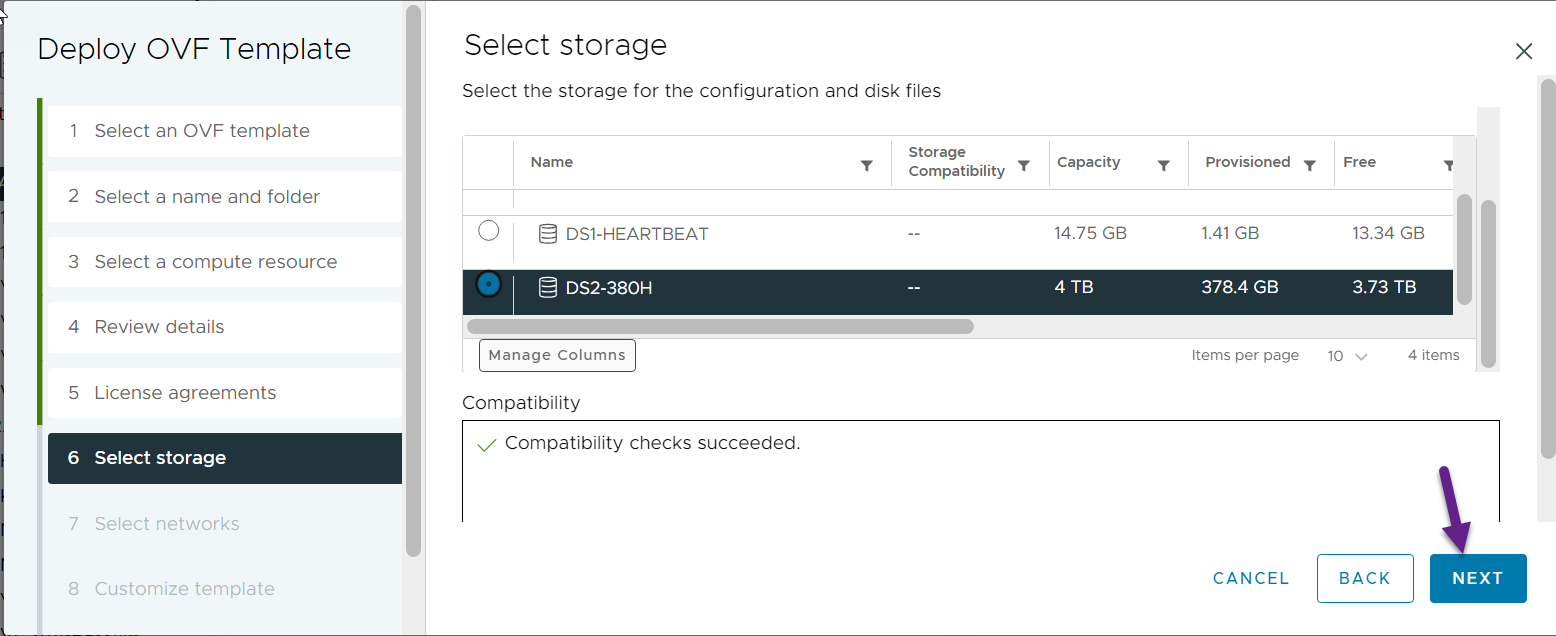
Chọn Network
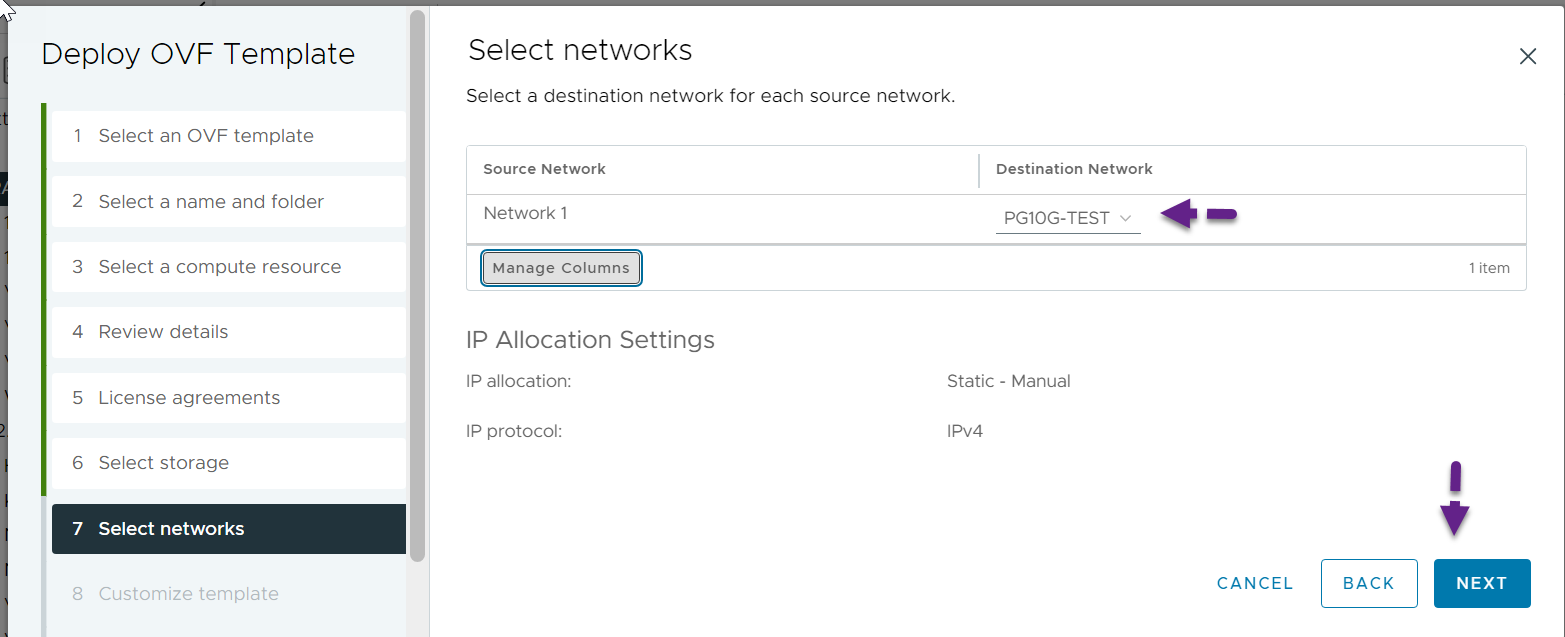
Khai báo mật khẩu cho user root và admin : v$ph3r3Replication
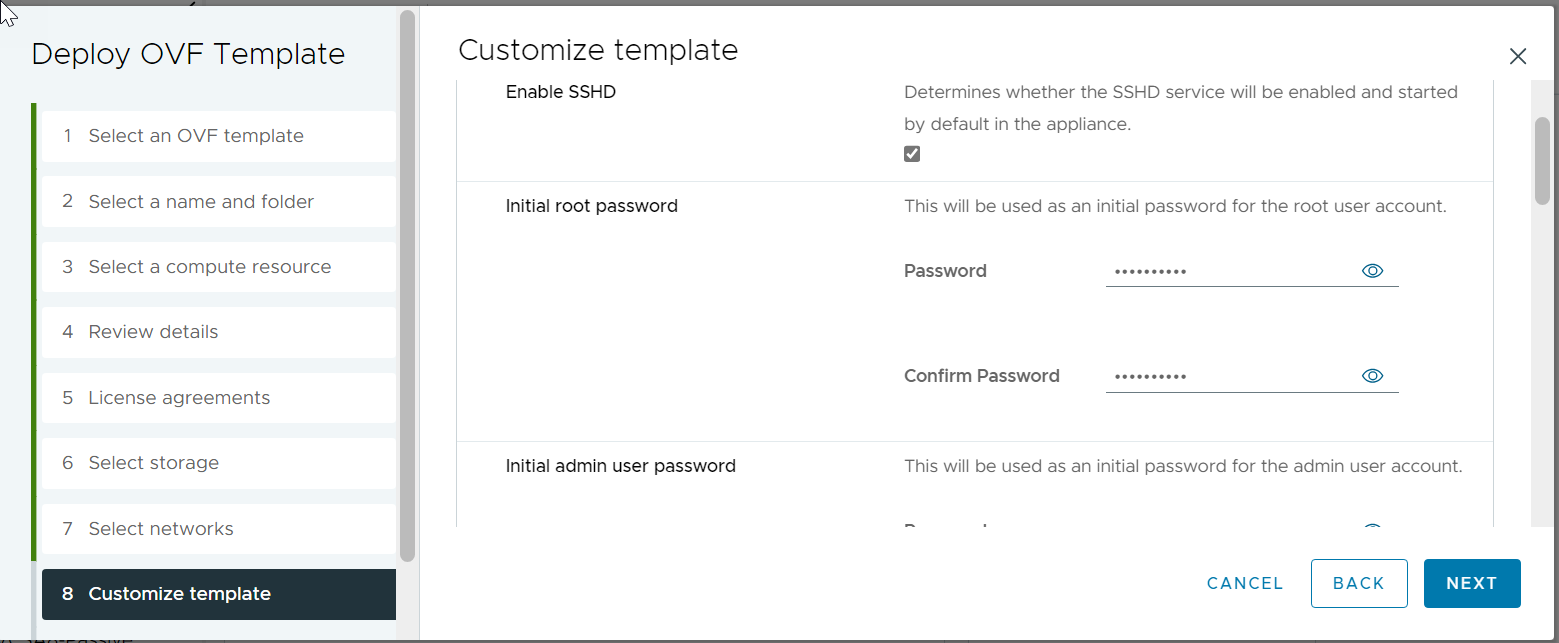
Khai baos NTP Serrver và host name cho vSphere Replication
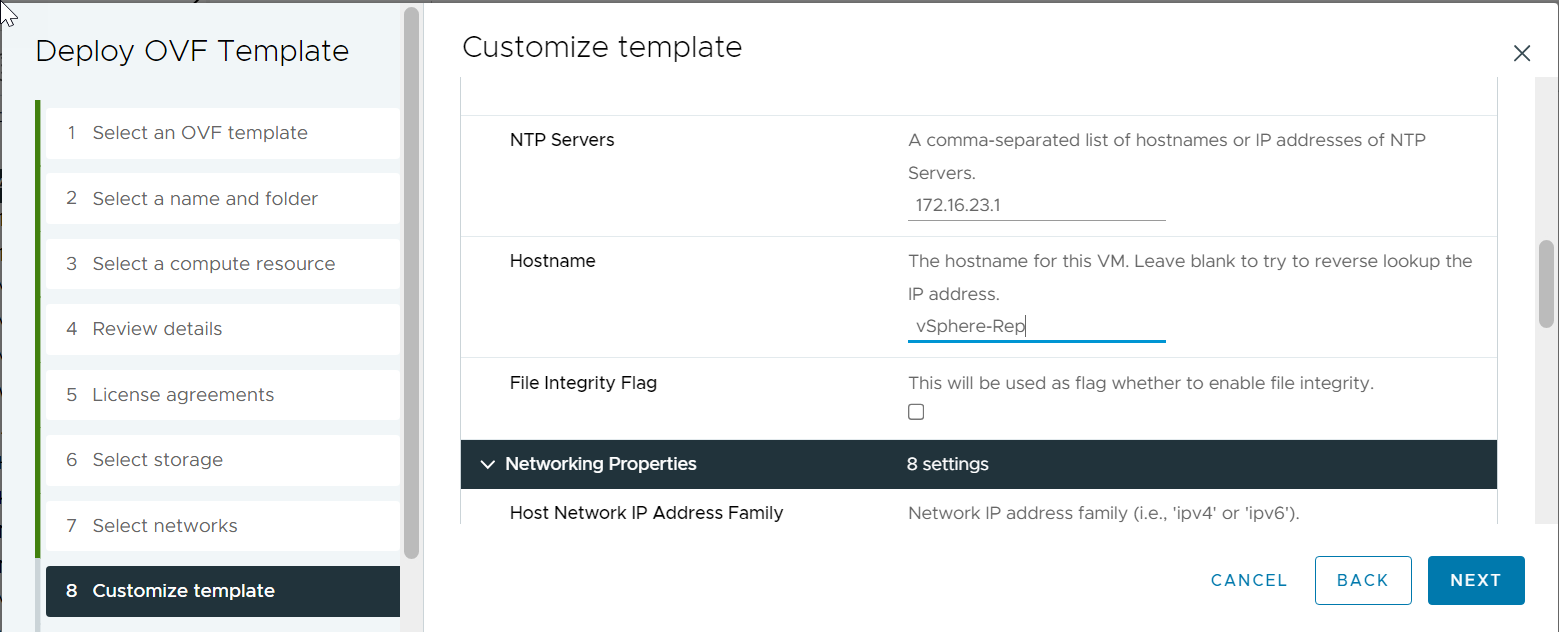
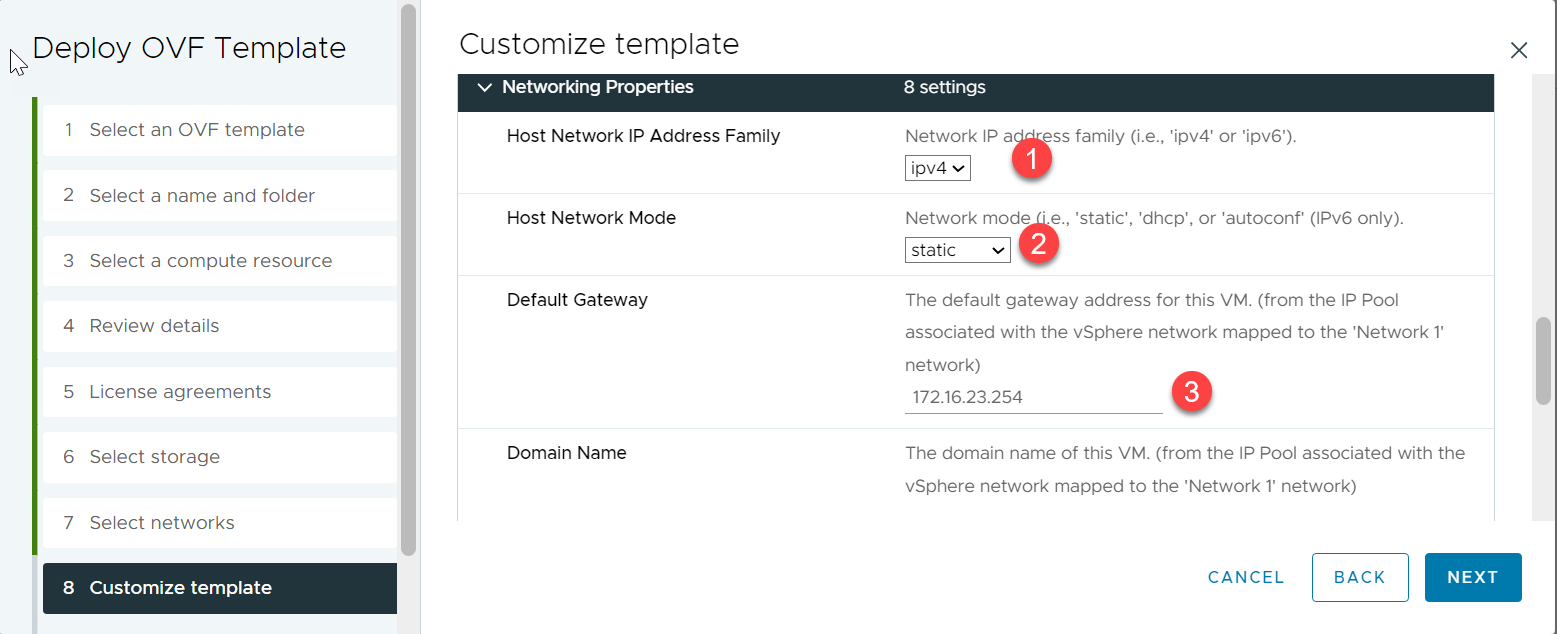
Khai báo domain name của các bạn nhé ở đây bài lab của tôi là :viettechgroup.lab
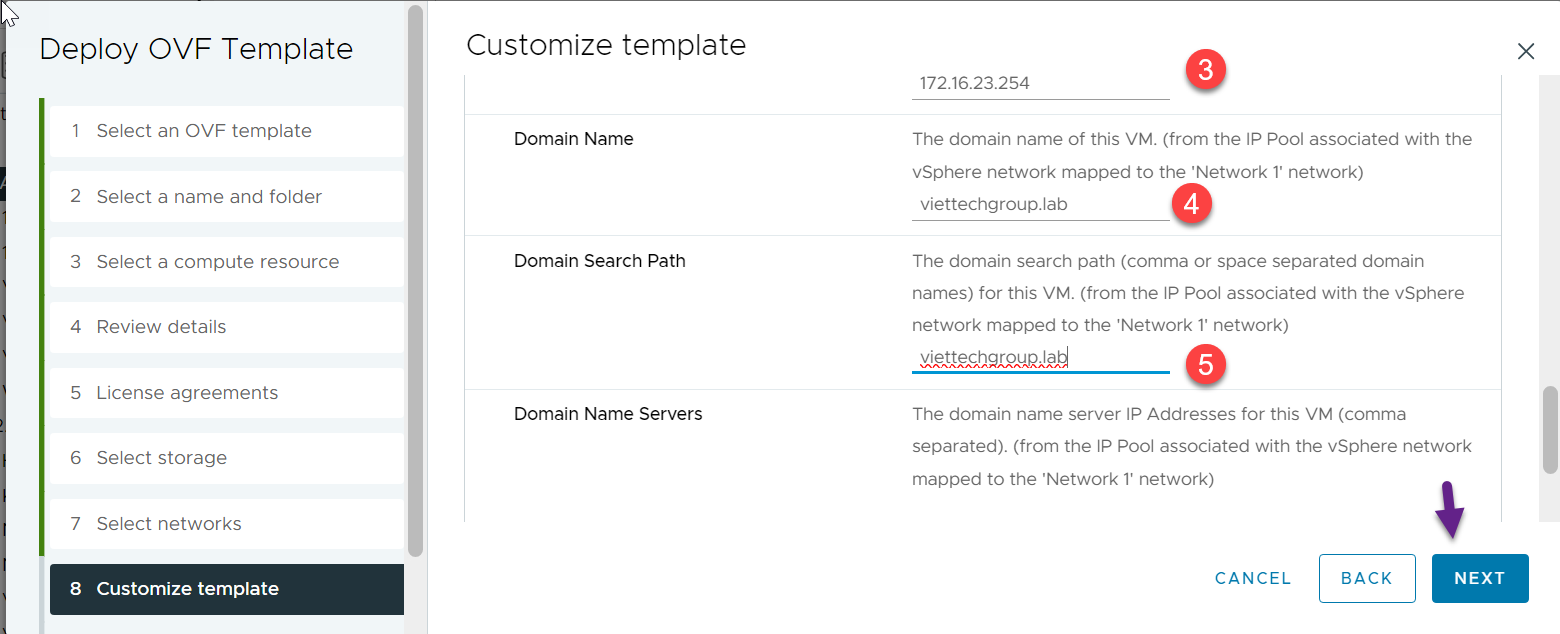
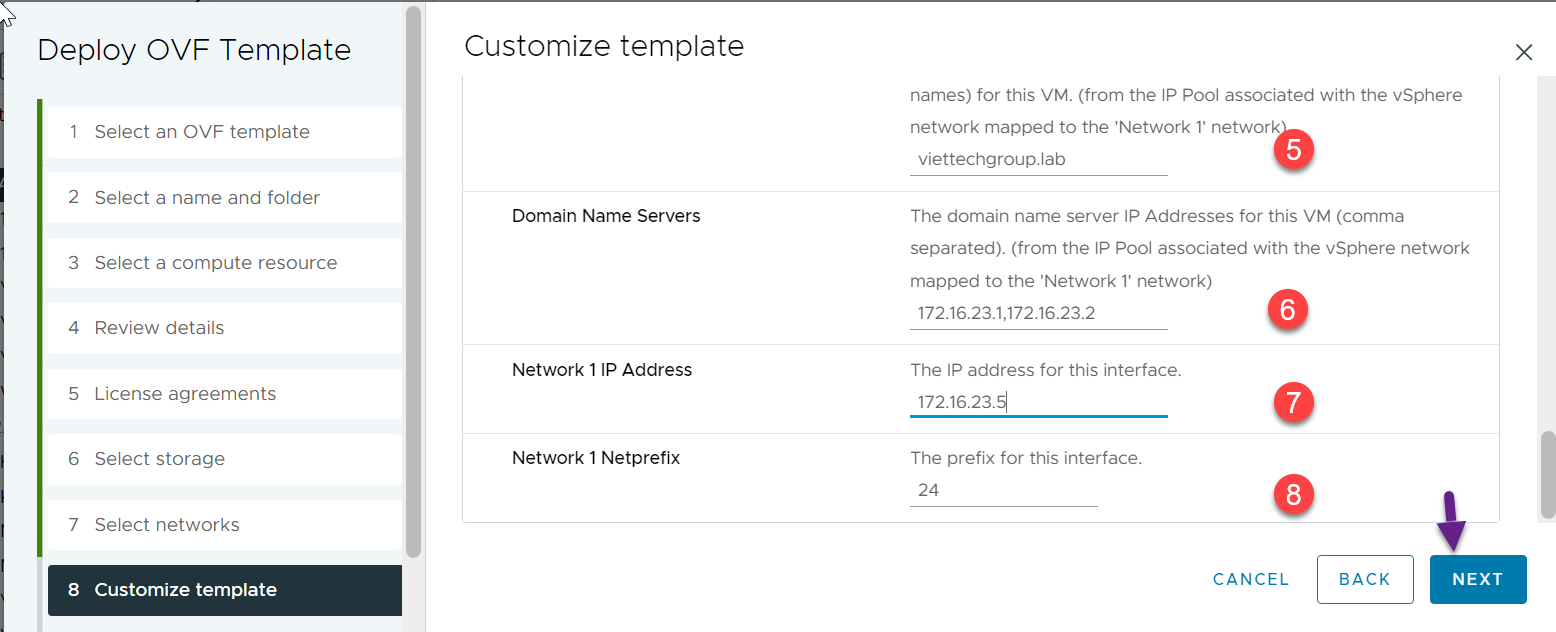
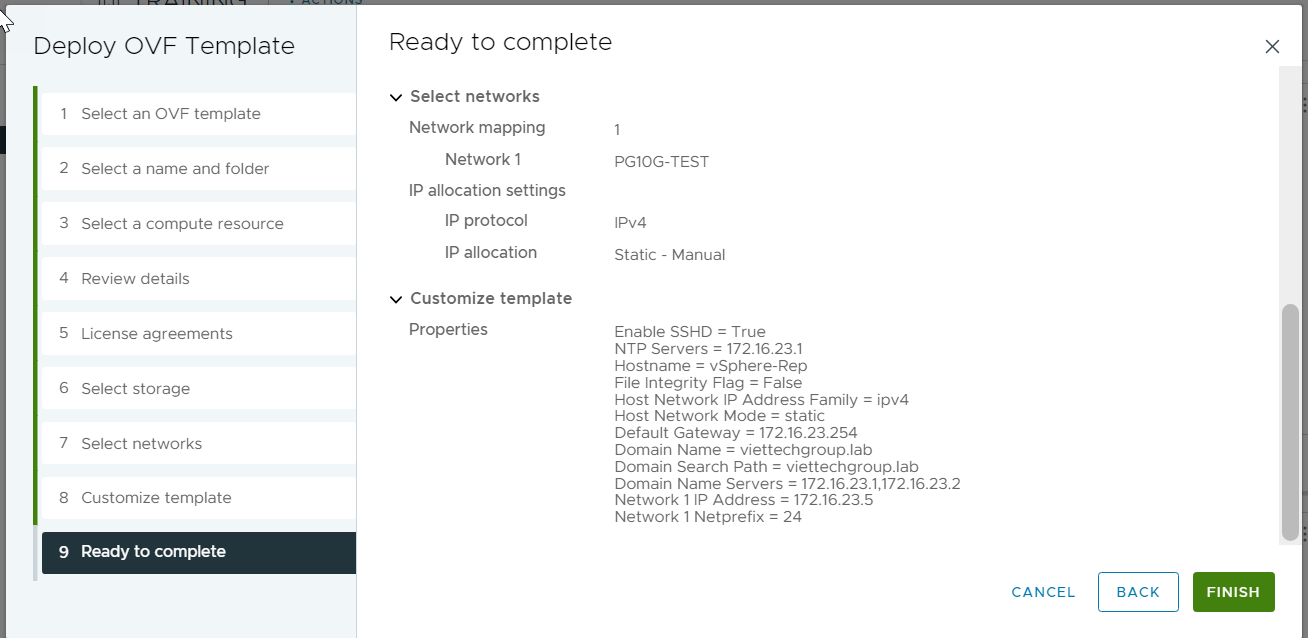
Chọn finish và chờ copy deploy nhé
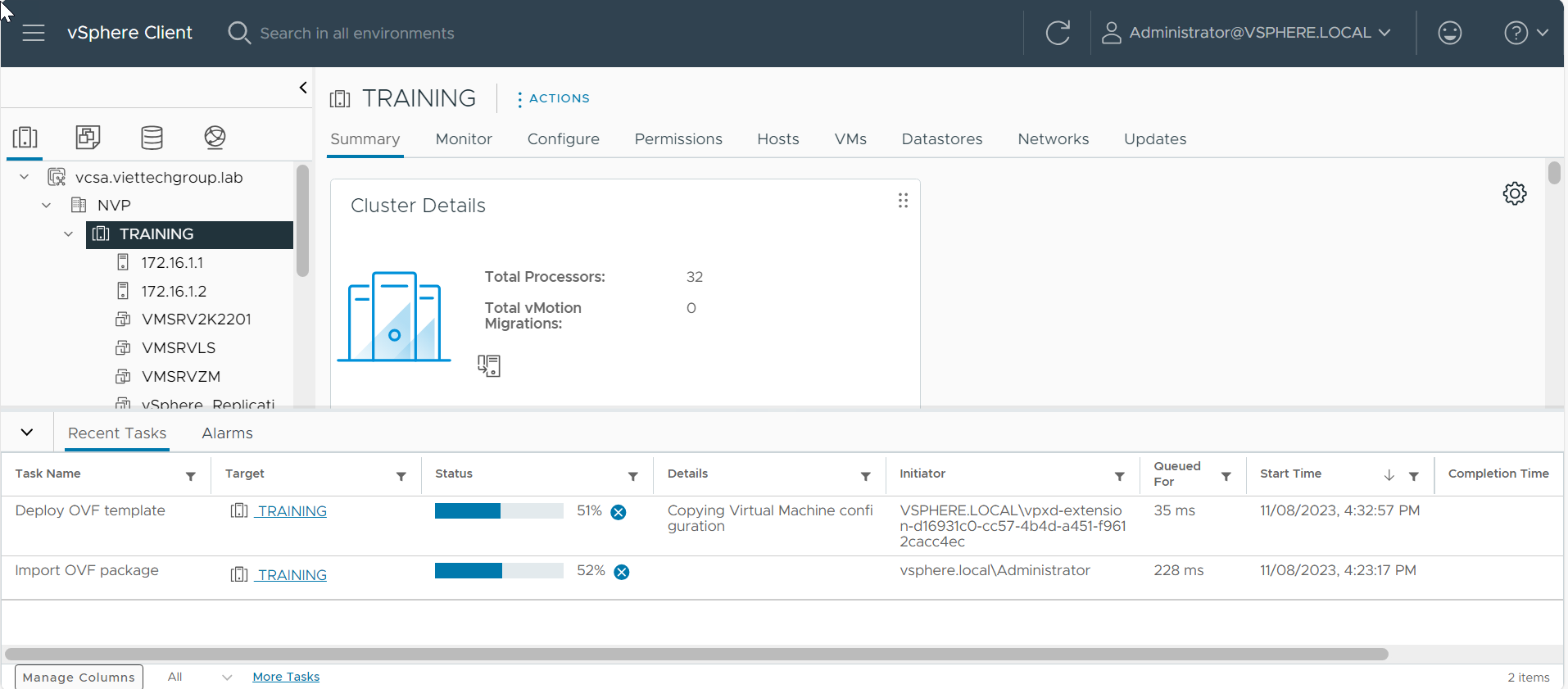
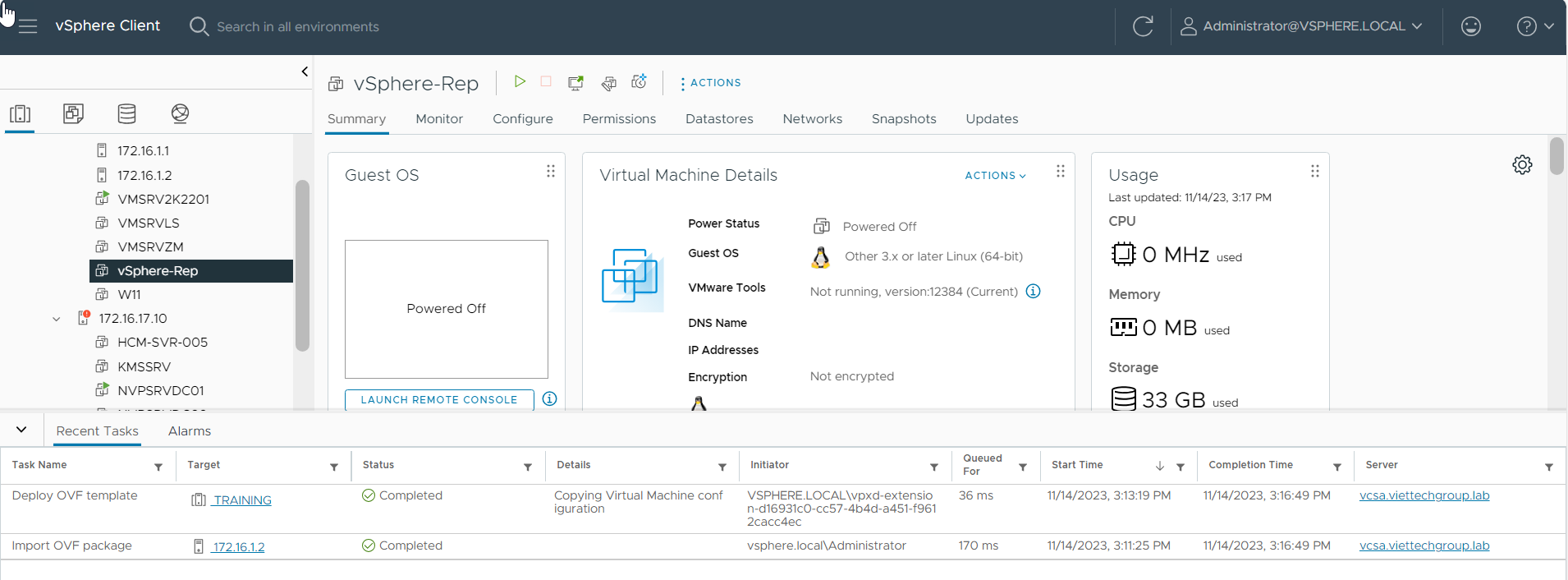
16:33 start
Cấu hình xong
KHỞI ĐỘNG VÀ KHẢO SÁT
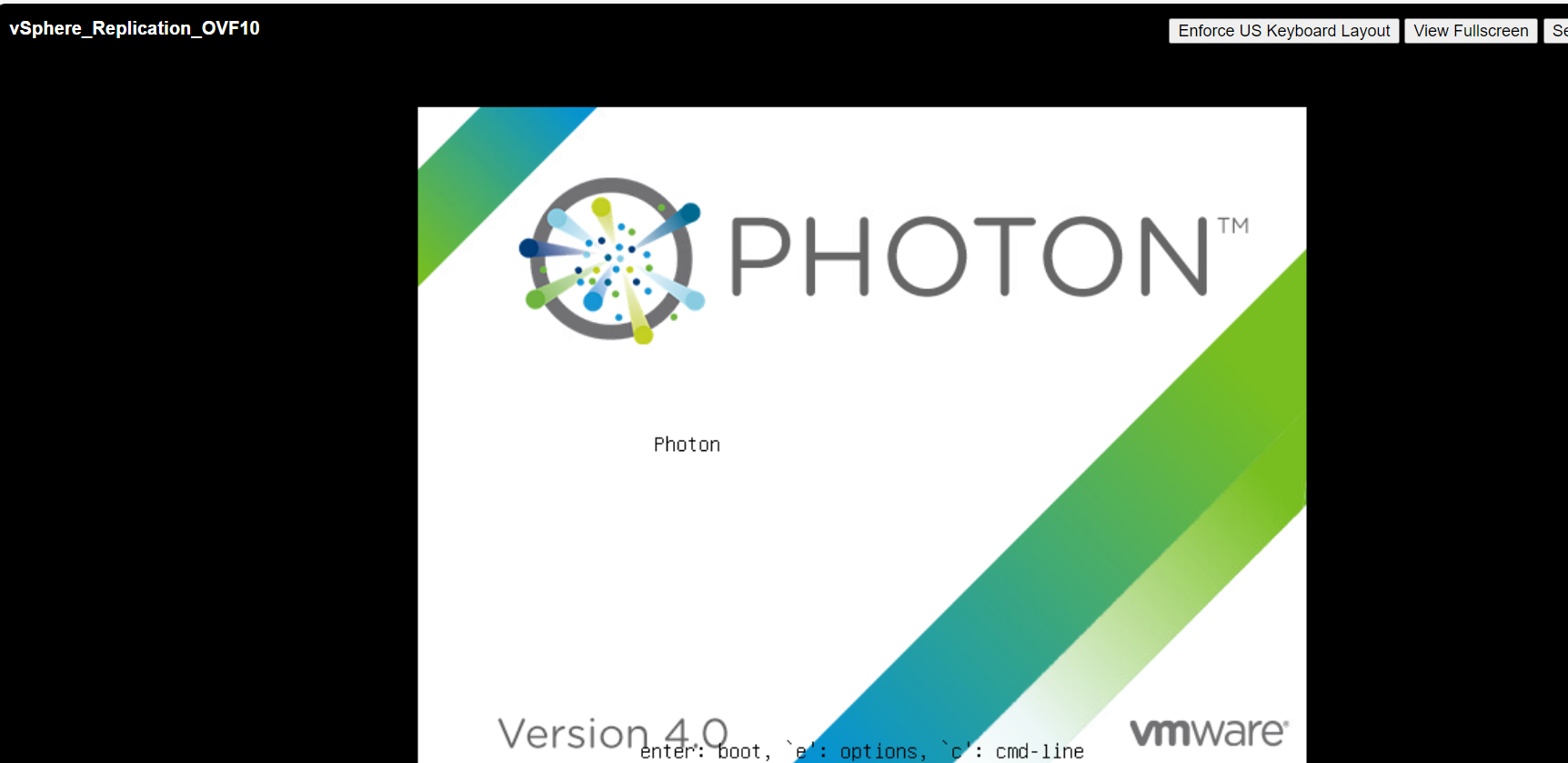
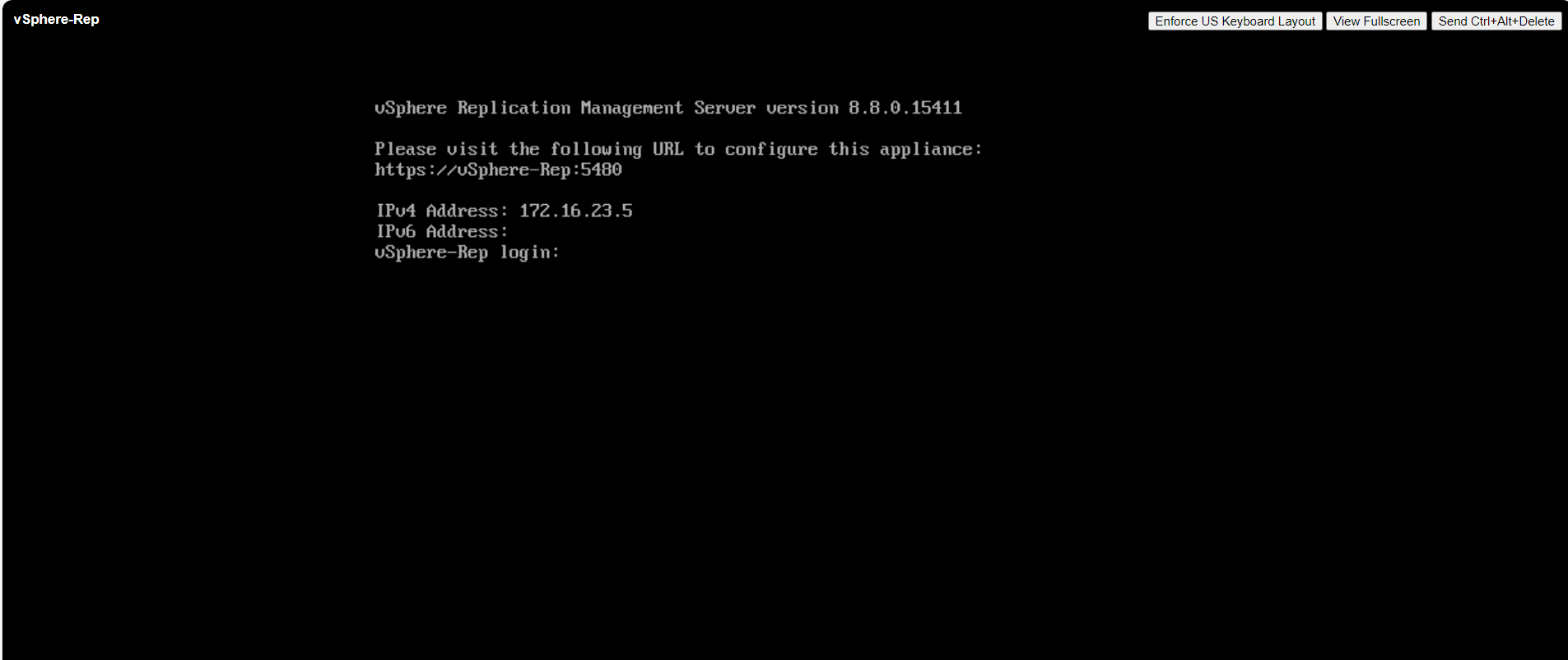
Chúng ta truy cập web để quản lý cấu hình
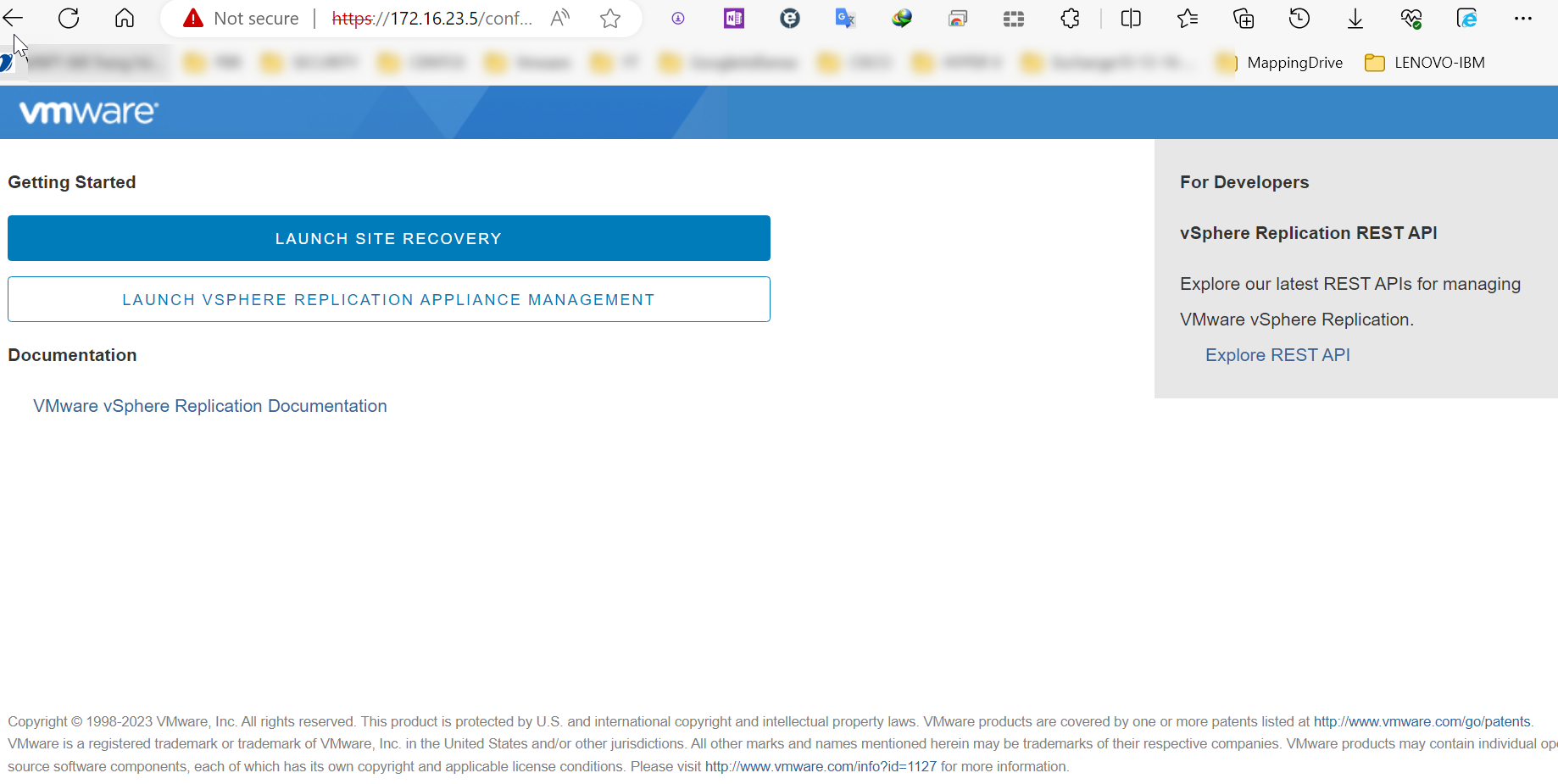
Chọn vào Launch vSphere Replication Appliance Managent để khai báo với vCenter nhé hoặc vào trực tiếp tại địa chỉ : https://172.16.23.5:5480/configure/#/login?toReturn=%2Fhome%2Fsummary
Logon bằng tài khoản root để config
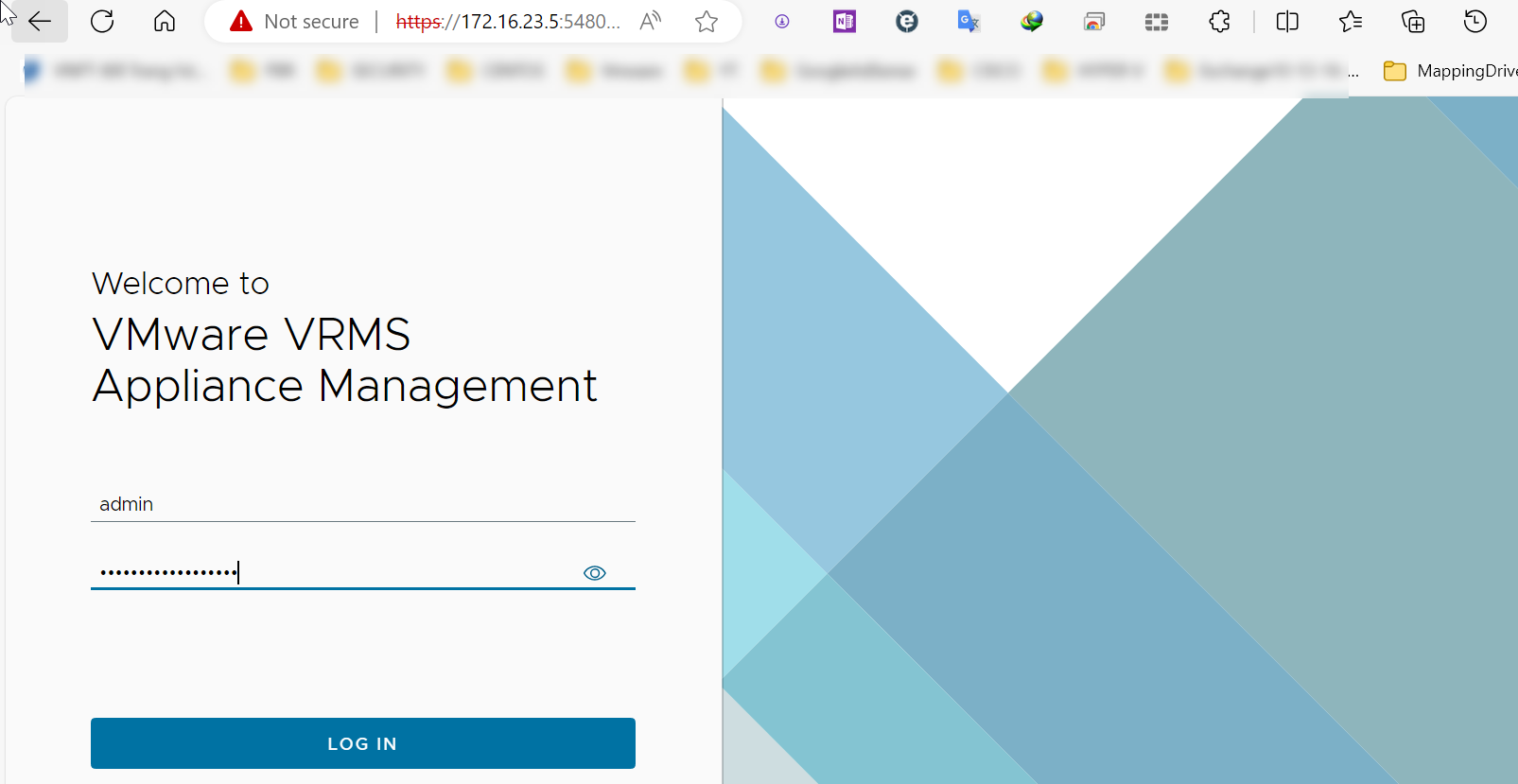
Giao diện chính quản lý VM chọn vào Configure Appliance
Cấu hình times
Chọn Times cấu hình GMT múi giờ
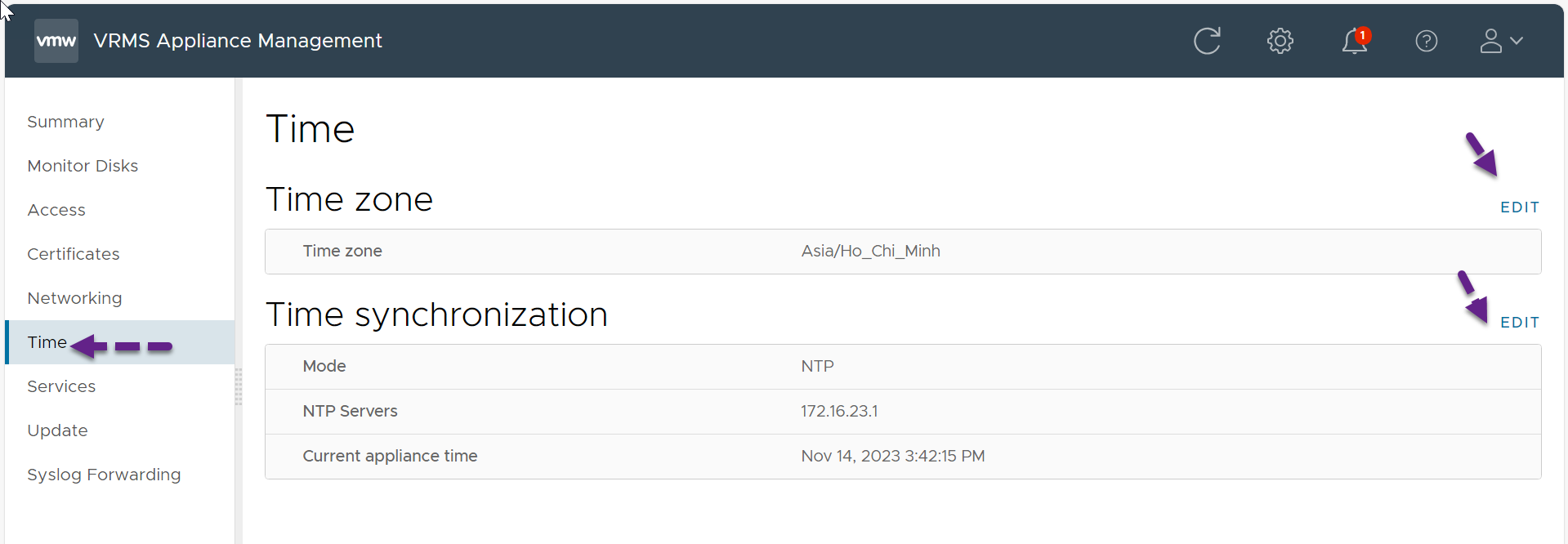
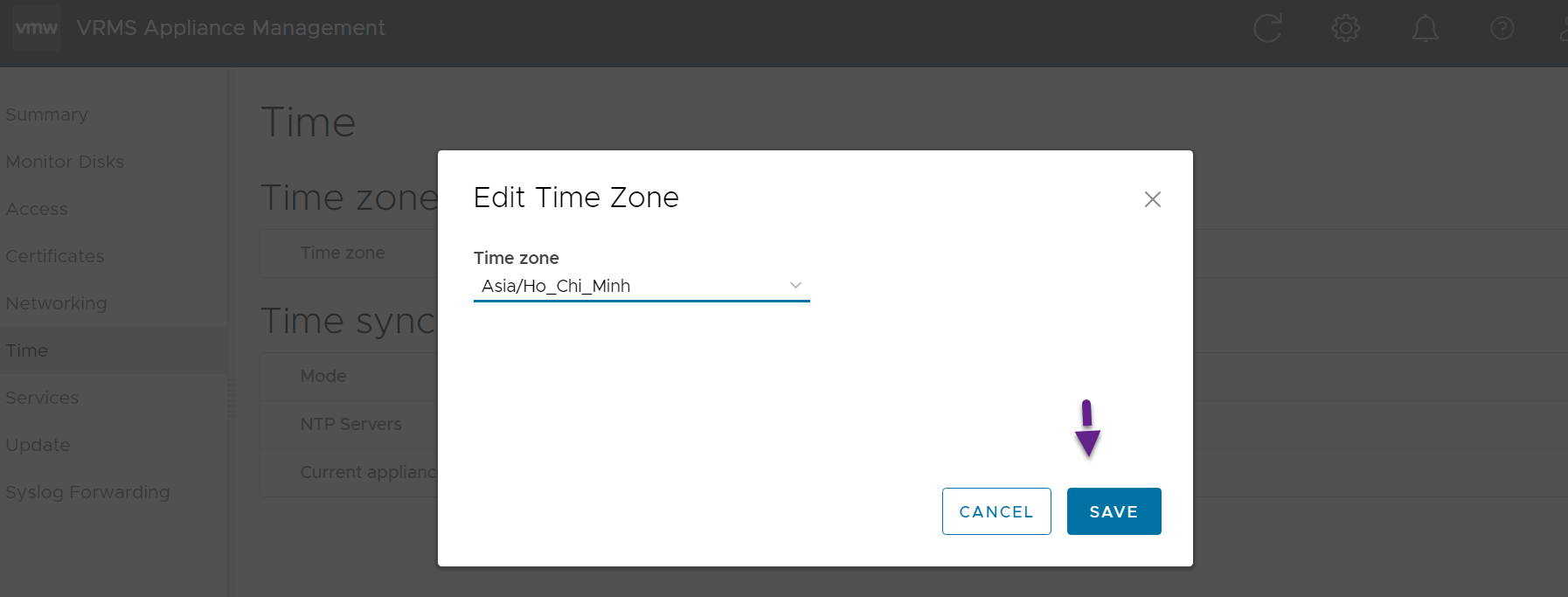
Như vậy Phương Nguyễn đã hướng dẫn cách cài đặt deploy Vmware Replication 8.8 phần 2
Clip hướng dẫn cụ thể tại đây
Chúc các bạn thành công
Phương Nguyễn